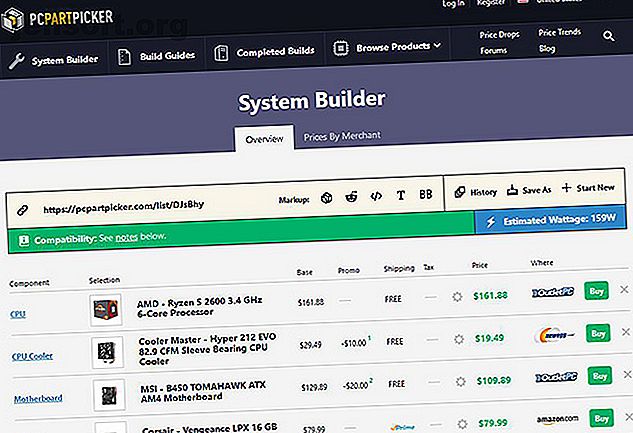
PC Part Picker: Eine unschätzbare Ressource für PC-Erstbauer
Werbung
Denken Sie darüber nach, Ihren ersten PC zu bauen, sind sich aber nicht sicher, wo Sie anfangen sollen? Oder haben Sie Bedenken, ob Sie die richtigen Komponenten auswählen, um einen ausgewogenen und funktionalen Aufbau zu erzielen?
In diesem Fall kann die Verwendung der Website PC Part Picker helfen. Auf dieser Website finden Sie unzählige Informationen zu PC-Komponenten, damit Sie die richtigen Entscheidungen für Ihr erstes Build treffen können.
Warum die PC-Komponentenkompatibilität wichtig ist und wie sie überprüft wird
Wenn Sie zum ersten Mal einen PC bauen, müssen Sie sich eines wichtigen Problems bewusst sein, wie Sie Ihren ersten PC bauen? Verwenden Sie diese Tipps, um häufige Probleme beim Erstellen Ihres ersten PCs zu vermeiden. Verwenden Sie diese Tipps, um häufige Probleme zu vermeiden. Es gibt nichts Schöneres, als einen PC einzuschalten, den Sie zusammengebaut haben, insbesondere wenn man bedenkt, wie viel Geld Sie gespart haben und wie viel PC-Wissen Sie in dieser süßen, süßen Bindungszeit gesammelt haben. Lesen Sie mehr ist Kompatibilität. Nicht jeder Prozessor funktioniert mit jedem Motherboard und nicht jeder Kühler passt in jeden Fall. Sie müssen sicherstellen, dass die von Ihnen gekauften Teile miteinander kompatibel sind.
Früher musste man viel recherchieren, um herauszufinden, welche Teile kompatibel waren. Selbst dann kaufte man manchmal mehrere Komponenten, nur um festzustellen, dass sie nicht alle in den von Ihnen gewählten Fall passten.
Glücklicherweise ist es jetzt einfach, die Teilekompatibilität zu überprüfen, bevor Sie Hardware kaufen. Websites wie PC Part Picker ermöglichen es Ihnen, die von Ihnen ausgewählte Hardware zu einer Liste hinzuzufügen und Sie zu warnen, wenn Inkompatibilitäten auftreten.
So überprüfen Sie die Teilekompatibilität mit PC Part Picker
Informationen zur Teilekompatibilität der Hardware, die Sie erwerben möchten, finden Sie auf der PC Part Picker-Website. Wählen Sie dann System Builder aus dem Menü oben. Hier sehen Sie eine Liste von Komponenten wie CPU, Motherboard und Speicher .
Um eine Komponente, z. B. eine CPU, hinzuzufügen, klicken Sie auf die blaue Schaltfläche " CPU auswählen" . Fügen Sie alle verschiedenen Komponenten hinzu, die Sie für Ihren Build kaufen möchten.

Schauen Sie sich nun die farbige Leiste unter dem Link für Ihren Build an. Wenn alles kompatibel ist, ist die Leiste grün und mit "Kompatibilität: siehe Hinweise unten" gekennzeichnet. Die Hinweise informieren Sie, wenn Kompatibilitätsprobleme vorliegen, die nicht überprüft werden können (z. B. passen einige Kühler nur in Gehäuse mit bestimmten Konfigurationen ). Aber im Allgemeinen, wenn die Bar grün ist, dann sind Sie gut zu gehen.

Wenn Kompatibilitätsprobleme auftreten, z. B. wenn das Motherboard den von Ihnen ausgewählten Prozessor nicht unterstützt, wird die Kompatibilitätsleiste rot und mit „Compatibility: Warning! Diese Teile weisen potenzielle Probleme oder Inkompatibilitäten auf. “ Wenn Sie auf Details klicken, können Sie genau sehen, welche Teile nicht kompatibel sind.
So budgetieren Sie die Kosten Ihrer ausgewählten Komponenten
Wie jeder, der einen PC gebaut hat, weiß, summieren sich die Kosten aller verschiedenen Komponenten schnell. Neben den Basiskomponenten wie CPU, Motherboard, RAM, Netzteil, Grafikkarte und Speicher sind weitere Kosten zu berücksichtigen.
Vielleicht möchten Sie einen After-Market-Kühler, oder vielleicht möchten Sie ein teures Gehäuse, um Ihren Build zu präsentieren. Sie müssen auch ein Budget für Extras wie Lüfter, Gehäusebeleuchtung oder Soundkarte einplanen. Ganz zu schweigen von den Versandkosten, wenn Sie Ihre Komponenten online kaufen. All diese kleinen Kosten können sich summieren.
Aus diesem Grund ist es hilfreich, das Budget für Ihren Build stets im vollen Umfang zu halten. Als grober Anhaltspunkt gilt, dass Ausgaben von weniger als 1.000 USD insgesamt als Budgetaufbau betrachtet werden. Die Ausgaben von 1.000 bis 2.000 US-Dollar wären mittelgroß. Und mehr als 2.000 US-Dollar auszugeben, wäre ein High-End-Build.
Führen Sie einen Bildlauf zum Ende der Seite System Builder durch, um Ihr Budget in PC Part Picker zu überprüfen. Dort sehen Sie die Gesamtkosten mit einer Basissumme nur für die Kosten der von Ihnen ausgewählten Komponenten, zusammen mit Hinzufügungen für den Versand und Abzügen für Rabatte.
So wählen Sie die benötigten Komponenten aus

Wenn Sie nicht genau wissen, welche Komponenten Sie auswählen sollen, hilft Ihnen PC Part Picker auch dabei. Wenn Sie auf Produkte durchsuchen klicken, können Sie Komponententypen wie z. B. Netzteil auswählen. Dann sehen Sie eine Liste der verfügbaren Netzteile.
Diese Liste enthält wichtige Informationen wie Funktionen, Preis und Formfaktor. Es gibt auch eine Kompatibilitätsfilter- Option, die Ihnen nur Teile anzeigt, die mit den Komponenten kompatibel sind, die Sie bereits ausgewählt haben.
Am nützlichsten ist, dass Sie die Preise für Komponenten von verschiedenen Online-Händlern sehen können. Klicken Sie auf den Namen einer Komponente, um zu sehen, wie viel sie auf verschiedenen Websites kostet. Außerdem wird in einem Diagramm angezeigt, wie viel sie in der Vergangenheit gekostet hat. Sie können auch die Bewertungen auf dieser Seite überprüfen, um festzustellen, ob andere Personen mit ihrem Kauf zufrieden waren.
So überprüfen Sie die Gesamtleistung Ihres Builds
Ein weiteres nützliches Feature der Site ist, dass Sie über den Gesamtstrombedarf Ihres Systems informiert werden. Viele Menschen kaufen Stromversorgungen mit einer viel höheren Wattzahl, als sie benötigen, weil sie ihren Strombedarf überschätzen.
Wenn Sie einen Build auf der Site zusammengestellt haben, wird oben auf der Seite Ihre geschätzte Wattzahl für das System in einer blauen Box angezeigt. Anhand dieser Informationen können Sie ein geeignetes Netzteil auswählen.
Überlegungen bei der Auswahl eines Netzteils
Denken Sie daran, dass Sie Ihr System nicht untersteuern möchten. Geben Sie sich also bei der Auswahl eines Netzteils etwas Spielraum in Bezug auf die Leistung.
Nur weil Sie keine hohe Leistung benötigen, müssen Sie nicht das billigste Netzteil kaufen, das Sie finden können. Das Netzteil ist eine wichtige Komponente und kann bei einem Defekt andere Komponenten beschädigen. Kaufen Sie daher eines, das zuverlässig und von einer renommierten Marke stammt, auch wenn es eine geringe Leistung aufweist.
Weitere Informationen zur Leistung finden Sie in unserer Anleitung zum Erstellen eines eigenen PCs mit geringer Leistung. Erstellen Sie Ihren eigenen PC mit geringer Leistung mit drei einfachen Designregeln. Erstellen Sie Ihren eigenen PC mit geringer Leistung mit drei einfachen Designregeln Da ich einen lüfterlosen, hocheffizienten Computer besitze, kann ich drei Konstruktionen mit geringer Leistungsaufnahme verwenden, die auf die meisten beweglichen Teile verzichten und die Anzahl der verwendeten Lüfter minimieren. Weiterlesen .
Teilen Sie Ihren PC Build mit Freunden
Wenn Sie noch nicht mit dem Bau von PCs vertraut sind, ist es eine gute Idee, Feedback oder Ratschläge zu Ihrer Komponentenauswahl einzuholen, bevor Sie viel Geld ausgeben. Sobald Sie Ihre Komponenten ausgewählt haben, können Sie Ihren Build mit Freunden oder in Foren teilen, um Ratschläge von erfahrenen PC-Entwicklern zu erhalten.
Um Ihren Build freizugeben, können Sie den Link oben auf der System Builder- Seite verwenden. In dem hellgelben Feld neben dem Link-Symbol finden Sie einen Link in einer Form wie https://pcpartpicker.com/list/hLK8Hh .
Sie können diesen Link kopieren und an andere Personen senden, damit diese Ihren Build anzeigen und Ihnen Feedback senden können.
PC Part Picker erleichtert den Aufbau Ihres ersten PCs
Wenn Sie eine Website wie PC Part Picker verwenden, können Sie Ihren eigenen PC zu einem günstigeren Preis erstellen, indem Sie günstige Angebote erzielen und sicherstellen, dass Sie keine inkompatiblen Teile kaufen.
Manchmal ist es jedoch günstiger, ein vorgefertigtes System zu kaufen. Lesen Sie in unserem Artikel, ob es billiger ist, einen eigenen PC zu bauen. Ist es immer noch billiger, einen eigenen PC zu bauen? Ist es immer noch billiger, einen eigenen PC zu bauen? Wie viel kostet es heutzutage, einen eigenen PC zu bauen? Sind die Einsparungen im Vergleich zu vorgefertigten Modellen den Aufwand wert? Wir untersuchen. Lesen Sie mehr, um mehr zu erfahren.

